Penggunaan disk space WordPress dapat diketahui dengan mengecekan melalui control panel hosting atau dengan bantuan plugin. Pada artikel ini kami akan membahas cara mengecek penggunaan disk space pada WordPress melalui beberapa cara berbeda.
Sebenarnya Anda pun dapat melakukan pengecekan melalui SSH. Hanya saja, cara tersebut kerap dirasa terlalu sulit bagi pengguna pemula. Oleh karena itu, pada bahasan ini kami akan menggunakan cara yang lebih mudah, yaitu melalui Site Health, plugin dan cPanel. Yuk simak penjelasannya berikut ini!
Untuk Apa Saja Penggunaan Disk Space?
Sebelum mulai melakukan pengecekan disk space, Anda perlu memahami beberapa hal terlebih dahulu. Pada WordPress, disk space bisa digunakan untuk dua hal berikut ini.
1. File pada Server
File yang ada pada WordPress terdiri dari file berikut:
- Gambar dan video yang berada di media library (berada di wp-content/uploads/)
- File Template dan plugin (berada di wp-content/themes/ dan wp-content/plugins/)
- File instalasi WordPress (biasanya berada di dalam direktori public_html)
- Semua file yang diunggah melalui FTP seperti font web dan sebagainya
2. File Database MySQL
File database MySQL WordPress berisi semua informasi mengenai website WordPress. Beberapa di antaranya adalah data pada postingan, halaman, plugin, dan lain-lain.
Cara Mengecek Penggunaan Disk Space WordPress dengan cara Mudah
Berikut ini adalah cara yang dapat Anda gunakan untuk mengetahui penggunaan disk space WordPress terdiri dari file dan database.
1. Cek Disk Space WordPress melalui Site Health Tool
Cara mengecek disk space WordPress yang pertama adalah melalui menu Site Health. Caranya, login ke dashboard WordPress. Lalu klik menu Tools > Site Health.

Kemudian, klik tab Info.

Setelah itu, klik tab Directories and Sizes.

Di sana Anda akan melihat penggunaan disk space WordPress untuk file WordPress, tema, plugin, database, dan total instalasi.
2. Cek Penggunaan Disk Space dengan Plugin
Anda bisa pakai plugin Disk Usage Sunburst untuk mengetahui file instalasi pada website. Informasi akan ditampilkan dalam bentuk grafik dengan nama “Sunburst Chart”.
Nah, langkah pertama, Lakukan instalasi plugin Disk Usage Sunburst, kemudian aktifkan. Untuk melihat grafik tersebut dapat melalui menu Tools > Disk Usage. Akan terlihat potongan pada grafik, Anda tinggal mengarahkan kursor pada setiap bagian.
Sebagai contoh, pada gambar di atas, kursor diarahkan ke bagian plugins dan terlihat ukuran sebesar 104.84 MB. Anda dapat melihat ukuran dari masing-masing bagian yang ada di dalam plugins, dan setelah bagian plugins tersebut di klik, maka akan tampil grafik seperti gambar di bawah ini.
Pada gambar di atas, terlihat ukuran dari plugin nextgen-gallery sebesar 8.95 MB.
Nah, setelah selesai melakukan pengecekan, Anda perlu menonaktifkan plugin tersebut. Sebab, plugin ini dapat menyebabkan dashboard WordPress melambat.
3. Cek Penggunaan Disk Space WordPress Melalui cPanel
Jika hosting yang Anda menggunakan kontrol panel cPanel, tentu akan dengan mudah untuk mengetahui penggunakan disk space WordPress. Anda dapat melihat ringkasan statistik pada sidebar.
Untuk melihat selengkapnya, Anda dapat membuka menu Disk Usage yang berada pada kolom File.
Pada bagian bawah, Anda dapat melihat setiap bagian penggunaan disk space WordPress pada masing-masing direktori.
Anda juga dapat melihat ukuran database MySQL melalui menu MySQL Databases yang berada pada kolom DATABASES.
Pada bagian Current Databases > Size akan terlihat ukuran database MySQL.
4. Cek Ukuran Database melalui phpMyAdmin di cPanel
Anda juga dapat mengecek ukuran database melalui menu phpMyAdmin yang berada di dalam cPanel.
Klik database Anda, jika Anda tidak mengetahui dengan pasti yang mana database untuk website WordPress Anda, silakan ikuti tutorial cara mengetahui nama database WordPress.
Pada bagian kolom Size akan terlihat ukuran masing-masing tabel database Anda, seperti yang terlihat pada gambar di atas.
5. Cek Ukuran Database dengan Plugin
Untuk mengecek ukuran database dari WordPress Anda, selain melalui phpMyAdmin dapat juga dengan menggunakan plugin. Untuk plugin yang digunakan adalah WP Optimize, sebenarnya plugin ini digunakan untuk melakukan analisa dan membersihkan database pada WordPress.
Silakan instal terlebih dahulu plugin ini. Apabila Anda belum mengetahui bagaimana cara menginstal plugin silakan ikuti tutorial mengenai cara instal plugin WordPress.
Setelah Anda melakukan instalasi dan mengatifkan plugin WP Optimize, pada menu bagian kiri dashboard admin WordPress silakan pilih menu WP-Optimize > Table information. Pada kolom Data Size akan terlihat ukuran setiap tabel di database Anda.
Tips Mengurangi Penggunaan Disk Space pada WordPress
Jika disk space WordPress Anda sudah hampir penuh, Anda bisa mengurangi penggunaan disk space WordPress Anda. Berikut ini adalah beberapa cara untuk mengurangi penggunaan disk space WordPress yang dapat Anda coba.
- Optimasi gambar – pastikan gambar yang Anda upload tidak lebih dari 100kb. Pakai format JPG atua JPEG yang cenderung berukuran lebih kecil dibanding PNG.
- Hapus template dan plugin yang tidak digunakan – periksa lagi template dan plugin yang tidak Anda gunakan untuk dihapus.
- Hapus file backup – setelah Anda mengundung file tersebut, Anda bisa menghapusnya untuk mengurangi penggunaan disk space.
- Hapus komentar spam – jika ada komentar spam, Anda bisa menghapusnya karena komentar spam juga akan menggunakan disk space Anda.
Periksa Disk Space WordPress, Sekarang!
Itu tadi beberapa cara untuk cek disk space WordPress yang bisa Anda coba. Anda bisa mengetahuinya melalui Site Health Tool, Plugin, cPanel, dan PHPMyAdmin.
Untuk menjaga supaya disk space tidak penuh, Anda bisa melakukan optimasi gambar, menghapus template, file backup, dan komentar spam.
Pemilihan jenis paket juga mempengaruhi disk space pada hosting. Niagahoster sebagai penyedia hosting terbaik Indonesia menyediakan beberapa layanan hosting, seperti Web Hosting Premium, Cloud Hosting, VPS Indonesia, dan WordPress Hosting.
Jika ingin penggunaan disk space yang tak terbatas, Anda bisa menggunakan unlimited hosting dari Niagahoster. Dengan hosting tersebut Anda tak perlu melakukan pengecekan secara berkala lagi.


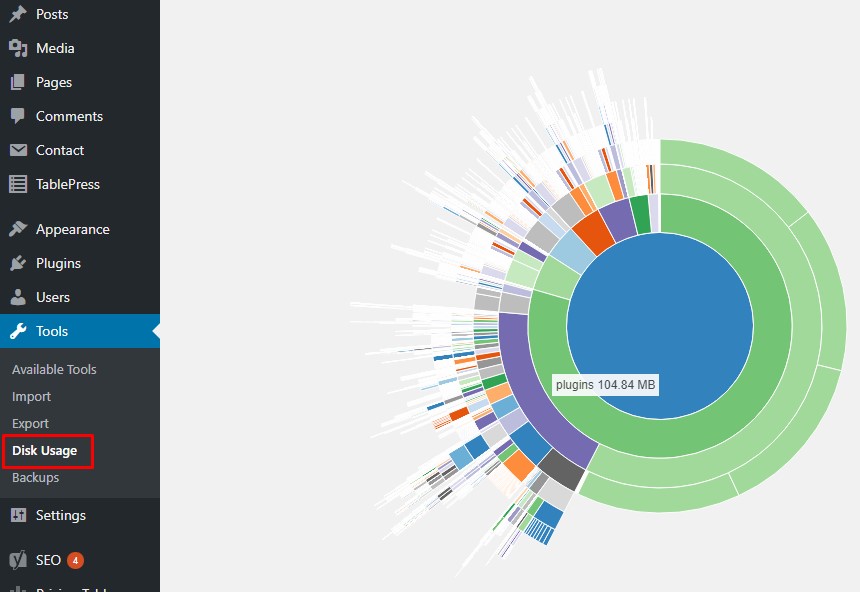
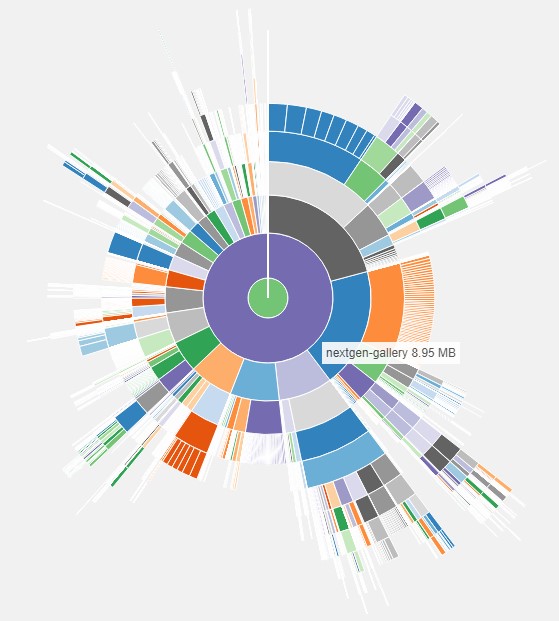
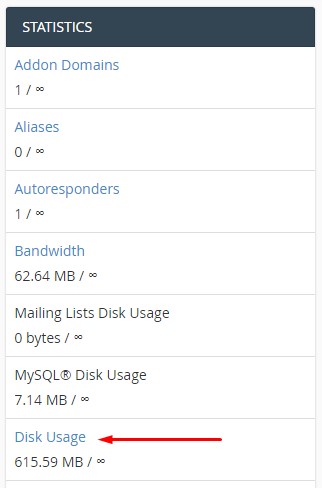
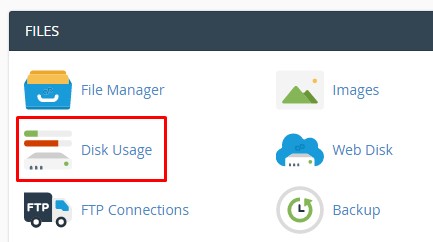
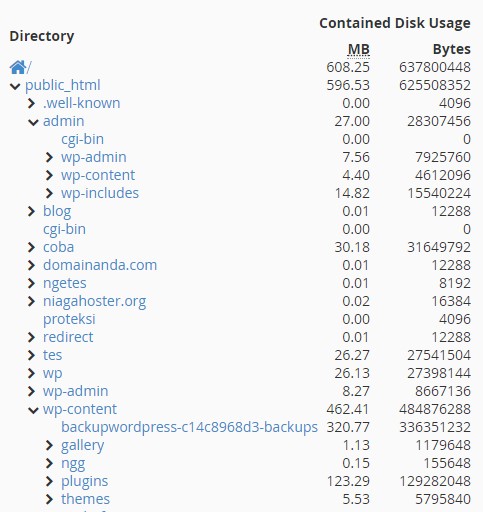
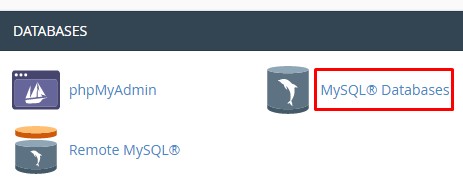
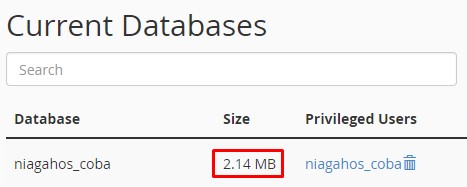
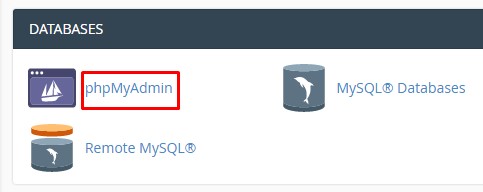
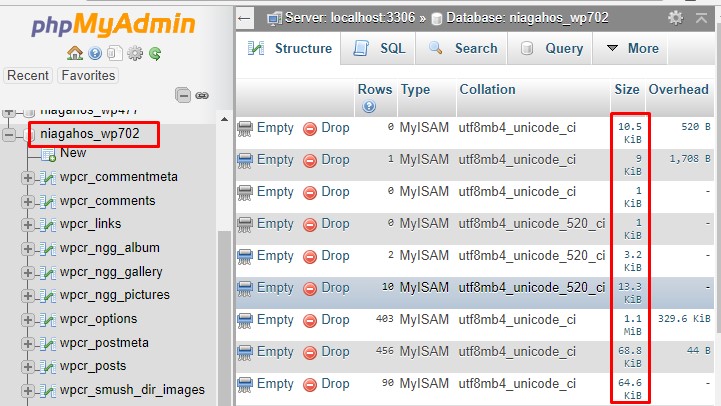
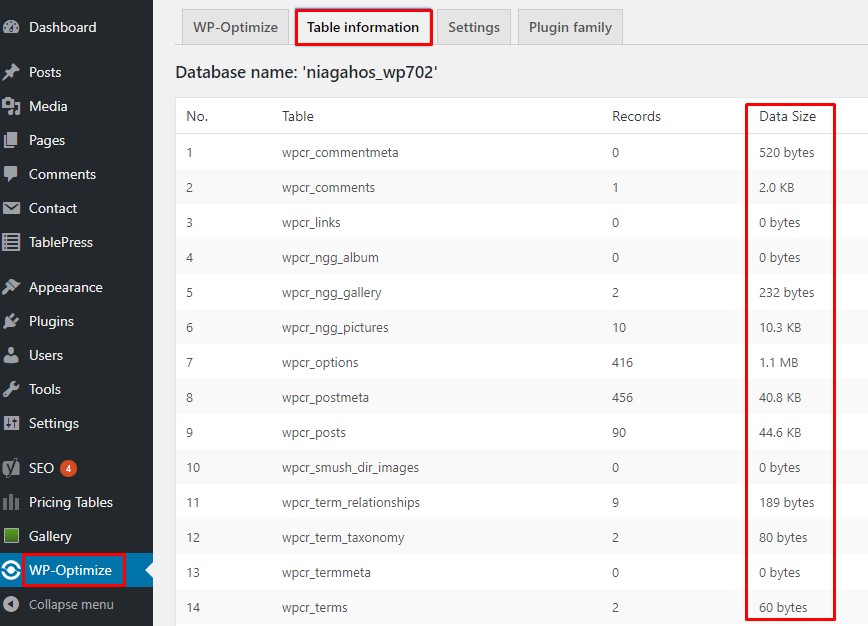
Mau nanya saya kn baru pakek WP SH, saya cek di public html itu penggunaan disk space saya lumayan banyak. Saat saya telusuri di bagian wp conten>Uploads kok ada gambar yang sama tapi jumlahnya kok banyak.
Ukuran asli gambar pas pertama kali upload 990 kb. Tp di atasnya itu kok ada lagi 75 kb, 184 kb dll. Padahal gambarnya sama, apa itu juga dibebankan pada disk space hosting saya. apa cuma dihitung 1? kalau semuanya dihitung, jadi boros dong penggunaan disk space hosting.
mohon pencerahannya, dan apakah ada cara agar gambar yang dibebankan di disk space cuma 1, yaitu gambar yang pertama diupload.
Penggunaan tidak dihitung satu, melainkan semuanya.